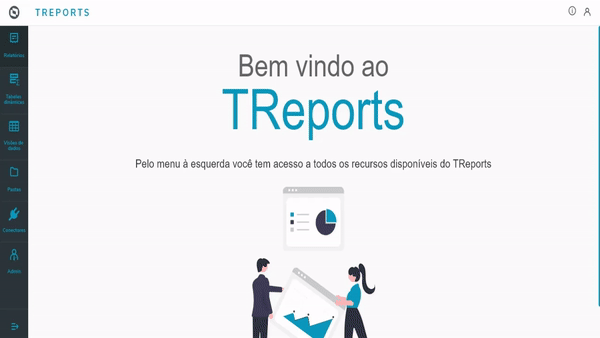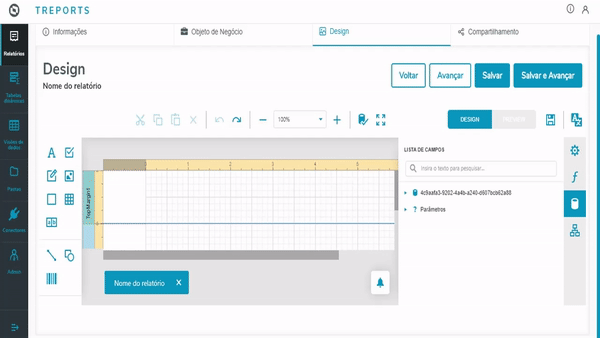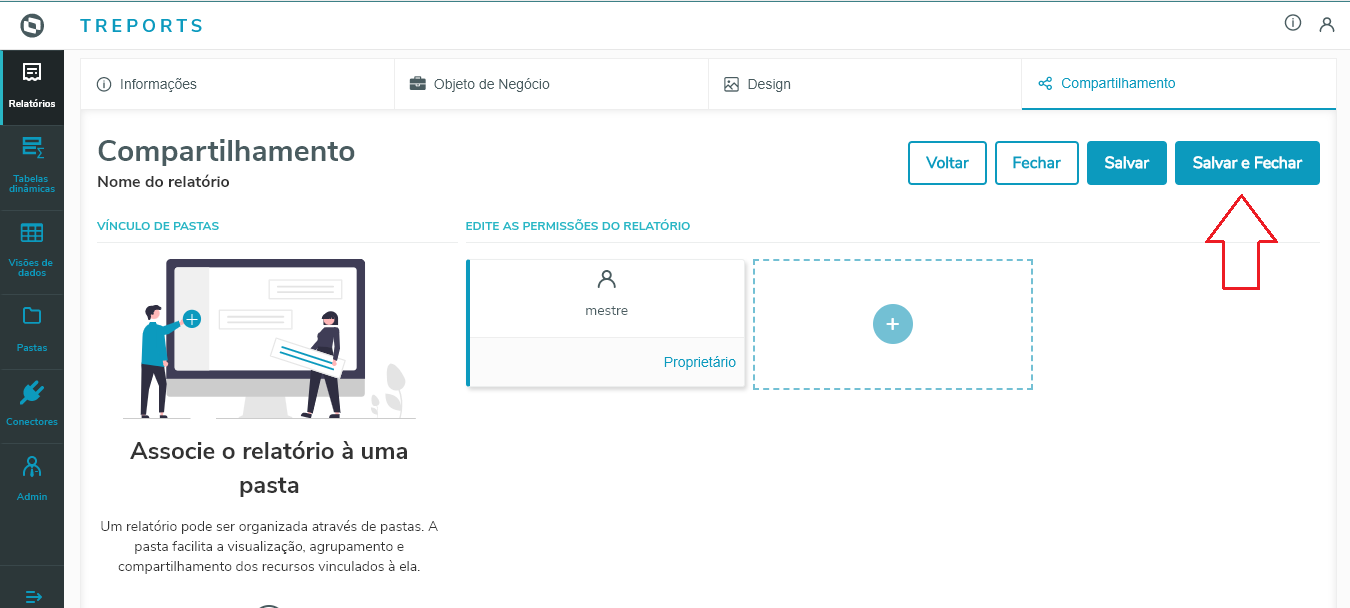O relatório possui maior customização de exibição, com opção de utilizar os campos disponíveis do objeto de negócio para visualização e elementos de exibição, como cabeçalho e rodapé. Os dados incluídos no corpo do relatório serão repetidos quantas vezes houverem dados a serem preenchidos. Caso desejado, também é possível incluir os parâmetros utilizados para selecionar os lançamentos como informações do relatório, e também é possível informar o mesmo campo mais de uma vez, caso necessário.
|
Siga o passo a passo abaixo para criar uma tabela dinâmica no Smart View:
|